Гражданам России приходится регулярно сталкиваться с приложением Госуслуги. Этот сервис позволяет получать доступ к государственным услугам, не стоя в очередях. К тому же, оплачивая чеки через них, вы получаете скидку. Но сервис не идеален, поэтому иногда в его работе происходит сбои. В этой статье рассмотрим ошибку выполнение операции прервано из-за ошибки авторизации Госуслуги, что делать в этой ситуации и, как решить другие проблемы, связанные с сервисом.
Содержание
- Как войти в Госуслуги
- Почему не получается войти в Госуслуги
- Через логин и пароль
- Через электронную подпись
- Через QR-код
- Через мобильное приложение
Как войти в Госуслуги
Для начала рассмотрим алгоритм входа в личный кабинет Госуслуг, чтобы вы понимали, что сделали всё правильно. Чтобы получить доступ к функционалу сайта, нужно:
- Перейти на главную страницу официального сайта «gosuslugi.ru».
- Нажать на «Войти» в правом верхнем углу страницы.
- Ввести логин. Им может быть номер мобильного телефона, СНИЛСа или Email.
- Введите пароль.
- Нажмите на «Войти».
После этого откроется ваш личный кабинет. Рекомендуется в качестве логина вводить мобильный телефон. Этот способ срабатывает у большей части пользователей. Формат ввода номера не имеет значения.
Если вы ещё не зарегистрировались на портале Госуслуг, то придётся пройти через этот процесс. Есть два способа регистрации: через мобильный банк или через отделение МФЦ.
Почему не получается войти в Госуслуги
Проблема при входе в Госуслуги «Выполнение операции прервано из-за ошибки авторизации» может возникнуть на нескольких уровнях. Они зависят от того, каким способом вы входите в личный кабинет. Рассмотрим все категории ошибок отдельно.
Через логин и пароль
Классический способ, который мы описали выше. Но и с ним иногда возникают проблемы. Сначала проверьте правильность написания логина и пароля. Возможно, во время их введения была включена клавиша Caps Lock. Сервис воспринимает строчные и заглавные буквы, поэтому в таком виде пароль не будет принять. Также возможно, система не переключила язык, где-то были вставлены лишние проблемы или тире. В пароле для Госуслуг обязательно должен быть специальный символ. Большинство других сайтов его не требует, поэтому, возможно, вы забыли ввести его.
Иногда решить проблему помогает очистка кэша браузера. Для этого перейдите в настройки своего браузера, например, в Google Chrome для этого нужно нажать на 3 точки в правом верхнем углу, выбрать соответствующий пункт.
После этого выберите раздел «Конфиденциальность и безопасность». Нажмите на «Очистить историю».
Проверьте, стоит ли галочка напротив пункта: «Файлы cookie и другие файлы сайтов», подтвердите действие. Дождитесь конца операции и попробуйте зайти на Госуслуги снова.
Если это решение не помогло, попробуйте восстановить пароль от личного кабинета. Для этого перейдите на страницу входа, выберите пункт «Восстановить». После этого укажите Email или номер телефона. На них придёт код подтверждения. Введите его в форму на сайте и придумайте новый пароль.
Если и после этих манипуляций, зайти на сайт не получается, обратитесь в ближайший центр обслуживания. Возьмите с собой СНИЛС и паспорт. Подробнее про восстановление доступа к Госуслугам читайте в этой статье.
Через электронную подпись
На Госуслугах есть возможность входа через электронную подпись. Для этого вам понадобится вставить её носитель в компьютер и выбрать соответствующий пункт в меню входа, выполнять все требования на странице.
На ваш браузер должен быть установлен плагин, а также программа КриптоПро, благодаря которым и происходит быстрый вход. Поэтому, если увидели ошибку, проверьте, насколько актуальные версии утилит установлены на ваш компьютер.
Если после обновления не получается зайти, попробуйте войти в свой аккаунт через логин и пароль. Зайдите в раздел «Профиль», там выберите «Электронная подпись», чтобы проверить, подключена ли она к вашему личному кабинету.
Также перейдите в раздел «Безопасность». Опция «Вход по электронной подписи» должна быть включена.
Через QR-код
В старых версиях приложения «Госуслуги» не было возможности отсканировать QR-код. Поэтому, чтобы открыть эту опцию, обновите сервис. Если в процессе сканирования произошла ошибка или код устарел, нажмите на «Обновить». Система сгенерирует новый QR-код для входа в Госуслуги
Через мобильное приложение
Если у вас не получается войти в Госуслуги со смартфона, возможно, проблема в устаревшей версии приложения. Попробуйте обновить его и повторить авторизацию.
Но после обновления могут возникнуть проблемы с вводом пароля. Система автозаполнения иногда вводит не те символы. Также проверьте, не меняли ли вы пароль какое-то время назад через компьютер. Тогда система автозаполнения будет вписывать старый, и вы не сможете войти.
Иногда при попытке входа у пользователей появляется белый экран. Попробуйте переключиться с мобильного интернета на Wi-Fi или наоборот. Ошибка связана со сбоями серверов некоторых провайдеров. Переключившись на другого, вы, скорее всего, сможете зайти на сайт.
Если не получается получить доступ к сервису МВД на Госуслугах, читайте эту статью.
Также о проблемах входа в личный кабинет Госуслуги смотрите в видео:
Содержание материала
- Алгоритм входа в учетную запись
- По каким причинам сайт Госуслуги не работает
- Технические работы
- Блокировка ресурса установленной антивирусной программой
- Проблемы с регистрацией: нельзя пройти проверку данных
- Как восстановить пароль от личного кабинета
- Неправильный логин или пароль на Госуслугах
- Страница сервиса Госуслуги не открывается
- Техническая поддержка
Алгоритм входа в учетную запись
Во время набора логина и пароля необходимо обращать внимание на раскладку клавиатуры. Проверьте, чтобы были не нажаты служебные клавиши смены регистра или замены букв, такие как Caps Lock или Insert. Перед набором пароля проверьте язык ввода, не забудьте активировать клавишу Num Lock для набора цифр. Чтобы исключить возможность допущения ошибки в заполнении формы активации по невнимательности еще раз проделайте процедуру входа, следуя простому алгоритму.
- В строке браузера наберите адрес сервиса .
- Найдите кнопку .
- В верхнюю строку введите номер телефона. Формат ввода значения не имеет.
- Ниже укажите пароль.
- При входе с публичного компьютера поставьте галочку в строке и нажмите .
В случае неудачи обратите внимание на сообщение, которое выдает система. Программа сообщает, что пароль неверен – пройдите процедуру восстановления учетной записи. Появляется сообщение о невозможности входа по причине технических работ на сайте – повторите попытку через несколько минут.
По каким причинам сайт Госуслуги не работает
Никто Вам однозначно не скажет, почему не работают госуслуги конкретно в вашем случае. Следует понимать, что существует достаточно много причин, из-за которых могут возникнуть проблемы при попытке войти на сайт государственных услуг. К тому же, характер проблемы тоже может отличаться. Например, может не работать какой-то отдельный раздел или сайт полностью. Поэтому Вам придется самостоятельно произвести ряд действий, которые помогут определить, почему не работает сайт госуслуги, после чего можно будет приступить к решению проблемы. Разумеется, если это возможно.
Госуслуги могут не работать по следующим причинам:
- На сайте ведутся технические работы;
- Отсутствует подключение к интернету;
- Блокировка антивирусом;
- Портал подвергается DOS-атакам;
- Неправильные настройки прокси-сервера.
Приведенные выше причины предусматривают полное отсутствие доступа к сайту. Если сайт госуслуги не открывается, то в подавляющем большинстве случаев причина в технических работах. В таком случае ничего не остается, кроме как подождать. Стоит отметить, что проблемы подобного характера бывают крайне редко. Гораздо чаще бывают ситуации, когда не получается воспользоваться какой-то конкретной услугой через единый сайт государственных услуг. Например, часто пользователи жалуются на то, что у них не получается записаться на прием к врачу, проверить очередь в детский сад, оформить загранпаспорт и т.д. В этом случае причины будут иными.
Технические работы
Портал Госуслуги регулярно обновляется. Выполнение технических работ является обязательным условием для сохранения функциональности и внедрения новых опций. Как правило, такие процедуры выполняются в ночное время, чтобы минимизировать дискомфорт для посетителей.
Важно! В отдельных случаях, например при серьезных системных сбоях или кибернетических атаках технические работы могут проводиться в дневной период, из-за чего доступ к услугам временно ограничивается.
Блокировка ресурса установленной антивирусной программой
Время от времени случается, что установленные на них антивирусные программы также блокируют проверяемые сайты и те, которые вы посещали несколько раз. Также может быть заблокирована услуга госуслуг. Для решения проблемы следует проверить правильность предположения: выключить антивирус и попробовать загрузить страницу. Если подключение прошло успешно, это означает, что у вас проблемы из-за антивирусной программы.
Чтобы справиться с возникшей сложностью и при этом обеспечить защиту вашего компьютера от вирусов, необходимо добавить адрес государственной службы в список сайтов, для которых всегда будет предоставляться доступ. Для этого для антивируса NOD32 действуйте следующим образом:
- откройте настройки антивирусной программы;
- перейти на вкладку с расширенными параметрами;
- в развернутом окне введите адрес ;
- подтверждаем внесенные изменения, нажав на кнопку «ОК».
- щелкните ссылку «Управление URL-адресом»;
- нажмите на пункт «Защита доступа в Интернет;
Проблемы с регистрацией: нельзя пройти проверку данных
В ходе регистрации на портале можно столкнуться с ситуацией, когда вы указываете данные своего паспорта и номер СНИЛС, а через 5 суток система выдает оповещение, что указанная вами информация, еще не прошла проверку. Если вы столкнулись с такой трудностью, то необходимо связаться со службой техподдержки платформы. Нужно написать через специальную форму или связаться по телефону. Специалисты окажут вам помощь в решении возникших трудностей, связанных с проверкой внесенных вами сведений.
Как восстановить пароль от личного кабинета
Если вы опробовали все вышеперечисленные способы, то самое время перейти к восстановлению пароля.
Шаг 1. Перейдите на и нажмите на строчку «Я не помню пароль».
Шаг 2. Выберите удобный для вас способ восстановления данных — по телефону, электронной почте, паспорту, ИНН или СНИЛС.
Шаг 3. Поставьте галочку напротив пункта «Я не робот» и следуйте инструкциям системы.
Шаг 4. Если ваша учетная запись имеет статус подтвержденной, то система запросит дополнительную информацию из личного кабинета для восстановления. Например, паспортные данные, ИНН или номер СНИЛС.
Шаг 5. Введите код из SMS или перейдите по ссылке в письме для продолжения процедуры.
Шаг 6. Придумайте новый пароль от личного кабинета. Символьная комбинация должна соответствовать требованиям сервиса.
Неправильный логин или пароль на Госуслугах
- Проверьте состояние клавишиCapsLock – если она активна, то отключите ее повторным нажатием и наберите пароль заново.
- Убедитесь, что выбрана правильная раскладка клавиатуры. В противном случае вы будете набирать данные на другом языке.
- Тщательно проверьте каждый символ — любая ошибка не даст войти на сайт.
Страница сервиса Госуслуги не открывается
Данная сложность может быть обусловлена как проблемами с доступом в интернет, так и неполадками на самом ресурсе. Здесь, прежде всего, необходимо выяснить, с чем проблема связана.
Изначально перепроверьте наличие соединения с интернетом. Если связь отсутствует, то нужно проверить, все ли кабели соединены правильно. Если в этом плане все в порядке, а связь отсутствует, то нужно проверить, работает ли само соединение. Дело в том, что периодически могут либо слетать драйвера, обеспечивающие соединение, либо Windows их не может найти, в результате чего связь отсутствует. Для обнаружения данной проблемы потребуется произвести диагностику подсоединения к сети. Система произведет проверку и выдаст сообщение о том, что адаптер подсоединения к сети отсутствует. В такой ситуации может потребоваться произведение переустановки драйверов вашего адаптера.
Можно попробовать открыть другие сайты. Если при их открытии проблем не возникает, значит, отсутствие доступа касается только сервиса Госуслуги. Здесь также предстоит выяснить причину произошедшего:
- Попробуйте открыть платформу, используя другой браузер. Если соединение прошло удачно, то нужно внести изменения в настройки своего браузера.
- Попытайтесь открыть ресурс со своего смартфона, используя мобильный интернет. Если попытка окажется неудачной, это значит, что возникшие проблемы связаны с вашим интернет-провайдером.
Если все предпринятые вами попытки открыть сервис Госуслуги оказались безуспешными, и сайт по-прежнему недоступен, то это может быть связано с неполадками на самом ресурсе. Устранением этих проблем занимаются специалисты, обеспечивающие техническое сопровождение и работу сайта.
Важно! Для решения проблемы вам потребуется позвонить в техподдержку Госуслуг и описать возникшую проблему. Сделать это можно по стационарному телефону – 8-800-100-70-10 или со своего мобильного по номеру 115. Звонки по этим номерам являются бесплатными.
Техническая поддержка
В портале предусмотрена служба поддержки клиентов. На горячую линию можно попасть по номеру 8 800 100 70 10. Пользователю, у которого возникли трудности с доступом к сервису, нужно объяснить проблему оператору, который в дальнейшем озвучит способы решения.
Еще один вариант – отправка сообщения в онлайн-чат. Он доступен на главной странице портала. Пользователю потребуется разъяснить суть проблемы и подтвердить свою личность.
Теги
Российские граждане часто используют приложение Госуслуг. Этот ресурс обеспечивает получение доступа к государственным услугам и позволяет не стоять в очередях. К тому же оплата чеков через сервис дает возможность получать скидки. Сервис отличается неидеальной работой, потому иногда наблюдаются различные сбои. Так, пользователи часто сталкиваются с тем, что выполнение операции прервано из-за ошибки авторизации на сайте Госуслуг.
Содержание
- Описание сбоя
- Как исправить его
- Вход через логин
- Использование электронной подписи
- Вход через QR
- Использование мобильного приложения
Описание сбоя
Для начала требуется рассмотреть процедуру входа в профиль на портале Госуслуг. Это необходимо для понимания, что все сделано правильно. Для получения доступа к функциям сайта требуется сделать следующее:
- Зайти на основную страницу официального портала. Для этого требуется перейти по ссылке gosuslugi.ru.
- Нажать на пункт «Войти», который находится справа вверху.
- Ввести логин. Для этого можно использовать СНИЛС, адрес электронной почты или телефонный номер.
- Ввести пароль.
- Нажать на пункт «Войти».
После этого откроется профиль. В качестве логина лучше всего указывать мобильный телефон. Этот вариант дает эффект у большинства пользователей. При этом формат ввода номера неважен. При отсутствии профиля на портале Госуслуг рекомендуется пройти процесс регистрации. Это можно сделать разными способами – через отделение МФЦ или через мобильный онлайн-банкинг.
При этом иногда пользователи сталкиваются с проблемами входа на сайт. Они могут быть связаны с ошибками авторизации. Такие сложности появляются на нескольких уровнях. Они зависят от способа входа в аккаунт.
Как исправить его
Чтобы устранить ошибку, требуется установить причины ее появления. Справиться с проблемами авторизации можно разными способами.
Вход через логин
Этот способ входа на сайт считается стандартным, однако иногда он вызывает определенные сложности. Для начала требуется проверить корректность введения логина и пароля. Иногда это делается с включенной клавишей Caps Lock. Ресурс различает заглавные и строчные буквы. Потому пароль в таком виде не будет принят.
Также появление сложностей может быть связано с использованием не того языка, введением лишних пробелов или тире. В пароле для сайта Госуслуг должен присутствовать специальный символ. Другие порталы его обычно не требуют, потому пользователи зачастую забывают указывать эту информацию.
Иногда справиться с проблемами помогает очистка кэша браузера.
Для этого требуется найти настройки своего браузера. К примеру, в Хроме для этой цели необходимо кликнуть на 3 точки, которые находятся в правом верхнем углу, и выбрать нужный пункт.
После этого рекомендуется сделать следующее:
- Перейти в раздел «Конфиденциальность и безопасность».
- Нажать на пункт «Очистить историю».
- Проверить наличие галочки около строки «Файлы cookie и другие файлы сайтов» и подтвердить действие.
- Дождаться завершения операции и попытаться снова зайти на сайт.
Если это решение не дало результатов, можно попытаться восстановить пароль от аккаунта. Для этого стоит перейти на страницу входа и выбрать пункт «Восстановить». Затем необходимо ввести адрес электронной почты или телефонный номер. Туда придет код подтверждения. Его рекомендуется ввести в форму на площадке и придумать новый пароль.
Если после совершения таких действий войти на сайт не удается, следует обратиться в ближайший центр обслуживания. При этом нужно взять с собой паспорт и СНИЛС.
Использование электронной подписи
Войти на сайт Госуслуг можно при помощи электронной подписи. Для этого требуется вставить носитель в ПК и выбрать соответствующий пункт в меню входа. После этого необходимо выполнить все требования на странице.
Важно, чтобы в браузере стоял плагин. Также он должен включать программу КриптоПро. Благодаря этому происходит быстрый вход. Потому при появлении ошибки требуется проверить актуальность версий софта, установленного на ПК.
Если выполнить вход после обновления не удается, стоит попытаться зайти в свой профиль через логин и пароль. В этом случае необходимо перейти в меню «Профиль», выбрать пункт «Электронная подпись» и проверить ее подключение к личному кабинету.
Вход через QR
В старых версиях софта не было возможности выполнить сканирование QR-кода. Чтобы запустить эту функцию, требуется обновить ресурс. Если во время сканирования произошла ошибка или код устарел, стоит нажать на пункт «Обновить». После этого система сгенерирует новый QR-код, с помощью которого удастся войти на сайт Госуслуг.
Использование мобильного приложения
Если зайти на сайт со смартфона не удается, проблема может заключаться в использовании старой версии софта. Его можно попытаться обновить, после чего снова пройти авторизацию. Однако после обновления могут появляться сложности с введением пароля. Иногда система автозаполнения указывает не те символы. Также следует проверить, не менялся ли пароль через ПК. В этом случае система автозаполнения будет указывать старый код, и пользователь не сможет войти.
Иногда при попытке входа пользователи наблюдают белый экран. В таком случае стоит попытаться перейти с мобильного интернета на Wi-Fi или наоборот. Проблема обусловлена сбоями серверов отдельных провайдеров. После переключения пользователь, вполне вероятно, сумеет зайти на сайт.
При попытке зайти на портал Госуслуг часто появляются ошибки авторизации. Они могут быть связаны с самыми разными факторами. В зависимости от причины способы решения проблемы могут отличаться.
Ошибка авторизации госуслуги — что это значит, и что делать?
Автор ilya На чтение мин Просмотров 17.8к. Опубликовано
Обновлено
Рекомендуем
Высокопоставленный сотрудник Нижнетуринской горбольницы
0548
Не так давно, в СМИ прозвучала радостная новость.
11.9к.
Выступление вокалиста группы «Агата Кристи» привело
0585
Факт того, что в Уральском регионе в настоящее время
0959
В Екатеринбурге судебные приставы задержали лофт квартиру
0122
В музее будут произведения, которые передали в пространство
0442
Пришло время рассказать о новой задумке, которая даже
0964
Великое шествие «Бессмертный Полк» было отменено и
51к.
Несмотря на все старания, может не получаться войти в личный кабинет сайта Госуслуги, хотя логин и пароль от аккаунта верный. Люди нередко с этим сталкиваются и ломают голову над возможными проблемами. Эти подсказки помогут понять, что происходит и как попасть в свой аккаунт государственного портала.
Содержание
- Что делать, если пароль и логин неверны на Госуслугах?
- Другие способы восстановить пароль
- Причины проблемного входа в аккаунт
- Где ещё можно использовать учётную запись Госуслуги?
- Как написать в поддержку Госуслуги
- Что будет с данными, которые предоставляются на сайте?
- Видеоинструкция
Что делать, если пароль и логин неверны на Госуслугах?
Человек может забыть данные для входа. Если они не были сохранены отдельно, придётся положиться на свою память. Попытайтесь вспомнить, какой пароль бы выдуман вами в момент регистрации.
- В пустой строке введите адрес электронной почты или номер мобильного телефона;
- Нажмите на кнопку «Продолжить». На указанный контакт придёт письмо, в котором будет находиться инструкция для восстановления пароля;
- Необходимо перейти по ссылке и запросить новый пароль. Он будет выслан в следующем письме или будет предложение ввести его пользователю.
Попасть на форму восстановления забытых данных попадают также со страницы входа.
Это интересно: что могут сделать с паспортными данными мошенники без оригинала.
Другие способы восстановить пароль
При открытии страницы для входа на компьютере, в форме пользователь видит дополнительные способы восстановления пароля. Они могут быть полезны в иных случаях. Их следует рассмотреть подробно по отдельности:
Сервисные центры есть во всех уголках России. В списке выберите этот тип помощи и в строке поиска введите название населённого пункта, в котором проживаете. Выберите на карте ближайший центр, расположенный возле вашего дома.
Причины проблемного входа в аккаунт
Несмотря на то, что логин и пароль по мнению владельца аккаунта могут быть верными, сайт Госуслуги не впускает. Цифровые системы ошибаются гораздо реже, чем люди. Рекомендуем в очередной раз убедиться в том, что используете вы правильные данные для входа.
- Убедитесь, что сейчас устройство выходит в Интернет. Может быть сайт сбрасывает попытки из-за отсутствия сети;
- Попробуйте сменить способ подключения к Интернету, если есть такая возможность;
- Закройте все программы на компьютере и перезагрузите компьютер. Сделайте очередную попытку войти на Госуслуги, если введённый пароль ранее не подходил;
- Учитывайте регистр вводимых символов пароля. Некоторые буквы должны быть большими, другие маленькими, это важно;
- Используйте способы сброса пароля и создайте новый.
После восстановления данных для входа на Госуслуги, следует сохранить их, чтобы такой непредвиденной ситуации больше не повторилось. Государственный сайт для предоставления услуг гражданам основан на мощных серверах по всей стране.

Где ещё можно использовать учётную запись Госуслуги?
Аккаунт на сайте Госуслуги может быть полезным для разных надобностей. Его используют для подтверждения личности, выпуска социальных карт, получения новостей и прочего. Личная учётная запись Госуслуги используется для бизнеса, в финансовой сфере. Если у вас будет подтверждённый аккаунт на сайте gosuslugi.ru, вы можете войти на любой из этих порталов, используя существующую:
Есть три вида учётных записей – начальная, стандартная и подтверждённая. Статус меняется по мере заполнения своего личного аккаунта данными. Сразу же после регистрации человек получает начальную. После добавляет электронные копии документов и ему выдаётся стандартная запись. Чтобы получить доверенный аккаунт и открыть все возможности портала, потребуются дополнительные подтверждения документов. Больше информации о статусах и о том, как их изменять вы найдёте в личном кабинете.
Как написать в поддержку Госуслуги
В сложных ситуациях, когда не удаётся получить доступ к аккаунту на сайте, можно обратиться за помощью сайта. Решить некоторые несложные вопросы поможет электронный помощник Макс. Это текстовый бот в чате поддержки. Его помощь в том, что по вводимым данным он дополняет вопросы и отвечает на них онлайн без участия реального человека.
В конце главной страницы gosuslugi.ru найдите ссылки на социальные сети: ВКонтакте, Фейсбук, Одноклассники. 
Что будет с данными, которые предоставляются на сайте?
На веб-сайте Госуслуги люди оставляют ценную информацию о себе. Если она попадёт в третьи руки, ничем хорошим для человека это не закончится. Сайт обязуется хранить любые копии, предоставляемые пользователем, в соответствии с требованиями к безопасности. При регистрации они помещаются в хранилище, к которому посторонним нет доступа. В момент регистрации каждый гражданин соглашается с условиями передачи данных.
Это позволяет обрабатывать их сайтом и обмениваться с другими сайтами государственных ведомств в случае необходимости. Например, если человек захочет зарегистрироваться на сайте банка, он сможет это сделать через портал Госуслуг. Ему также будет предоставлена возможность взять деньги в кредит без посещения отделения банка. Для этого понадобится дополнительные средства подтверждения, такие как электронная подпись и другие.
Видеоинструкция
Посмотрите, почему не выходит войти на сайт Госуслуг, если данные от аккаунта верны.
Ошибка авторизации через ЕСИА :Поле «Адрес»обязательно к заполнению для этого типа записи
21 Апреля 2022 08:31 (ред)
Как и где исправить данную ошибку?
Для исправления ошибки нужно:
- Войти на портал Госуслуг и авторизуйтесь.
- Выбрать организацию (ООО или ИП).
- На открывшейся странице нажать «Все данные организации» или «Редактирование информации об организации».
- На странице основной информации организации добавить или изменить почтовый адрес и нажать «Обновить».
- Попробуйте заново авторизоваться через ЕСИА.
Если все еще выходит ошибка, почистите cookie и кэш браузера или попробуйте на другом браузере.
Очистите кэш и куки браузера
Очистку кэша и Cookies браузера нужно делать только после того, как выполнены предыдущие пункты.
Для браузера Internet Explorer
Сервис → Безопасность → Удалить журнал браузера
Снимаем все галочки, кроме «Временные файлы Интернета и веб сайтов» и «Файлы cookie и данные веб-сайтов».
Для браузера Яндекс.Браузер
Настройки → История → Очистить историю
Снимаем все галочки, кроме «Файлы, сохраненные в кеше» и «Файлы cookie и данные сайтов и модулей».
Для браузера Google Chrome
Настройки → Конфиденциальность и безопасность → Очистить историю
Снимаем все галочки, кроме «Изображения и другие файлы, сохраненные в кеше» и «Файлы cookie и другие данные сайтов».
Прочитали статью, но не смогли устанить ошибку? С радостью помогу Вам в решении проблемы!
Копирование «некопируемой» электронной подписи(ЭП) с Рутокена Lite.
Настройка компьютера для работы с ЭП от 500 руб.
Можете связаться со мной по Telegram.
Ошибка авторизации госуслуги — что это значит, и что делать?
Автор ilya На чтение мин Просмотров 15.6к. Опубликовано 12 мая, 2020
Обновлено 12 мая, 2020
Рекомендуем
Первые попытки переливания крови принимались еще в
3976
Как уже все устали от фэйков и шуток про COVID-19.
26.6к.
Хоровод сплетен, слухов, фактов, фэйков. Путаница в
51.2к.
Пасха, это один из самых важных праздников церкви.
31.1к.
Ушла эпоха. Сборку остановили еще 7 марта, поскольку
0489
В середине октября в отделение полиции поступило обращение
0485
Мэр Алексей Орлов разрешил снести 11 жилых домов и
0303
Городской муниципалитет раскрыл адрес отправки жалобы!
0226
Портал государственных и муниципальных услуг – это справочно-информационный интернет-сервис, который создан для оказания помощи гражданам, обеспечения доступа к общедоступным и персональным сведениям, а также снижения нагрузки на казенные организации.
С момента создания сайта происходит постоянная его модернизация и расширение функционала.
Однако, несмотря на огромную работу, многие пользователи в 2022 году по-прежнему могут столкнуться с некоторыми ошибками.
Возможные проблемы на Госуслугах
Наиболее распространенными проблемами, с которыми можно встретиться во время работы с порталом являются:
- Потеря данных для авторизации на сервисе (логина и/или пароля). При возникновении подобной ситуации необходимо на стартовой странице нажать на окно «Восстановить» и, следуя подсказкам, пройти процедуру создания нового пароля. С новыми данными необходимо повторно войти в личный кабинет. При отсутствии такой возможности следует обратиться в службу поддержки портала.
- Паспортные данные не проходят контроль. Процедура проверки данных, которые указаны в личном кабинете во время регистрации, как правило, занимает несколько минут, однако может затянуться и до 5 дней. Если в указанные сроки пользователь не получил на номер мобильного телефона или адрес электронной почты уведомления об успешной авторизации, необходимо обратиться в службу поддержки с указанием причины. Самостоятельно осуществить проверку документа можно на официальном сайте МВД РФ.
- Ошибки авторизации. Исправить данную проблему можно путем пересмотра данных, которые вводятся для успешного входа на сайт. При отсутствии изменений необходимо восстановить пароль, нажав на соответствующую кнопку. При ошибке авторизации с использованием электронной цифровой подписи следует осуществить проверку подлинности ЭЦП, установить программное обеспечение или обратиться в службу поддержки.
Ошибка отправки в ведомство, как правило, основными причинами подобной проблемы может быть некорректные файлы, фото и скриншоты, которые прикладываются к заявлению. Нередко причиной сбоев могут стать технические работы на сайте.
Как исправить проблему авторизации
Если пользователь не может войти в личный кабинет на интернет-портале государственных и муниципальных услуг, необходимо найти проблему и устранить ее.
Как правило, основными причинами сообщения об ошибке авторизации при попытке входа на сайт являются:
- некорректные данные, которыми пользователь пытается заполнить строки;
- недействительная электронная подпись;
- устаревшее программное обеспечение или его полное отсутствие на персональном компьютере.
Для того чтобы справиться с первой причиной необходимо проверить корректность логина и пароля, которые используются для авторизации на сайте, а именно:
- следует удалить все лишние проблемы, знаки препинания;
- проверить язык ввода;
- отключить или включить клавишу «Caps Lock».
Если все же не удалось попасть в персональный кабинет необходимо воспользоваться функцией восстановления доступа к персональному кабинету. Для этого под полем нужно нажать на кнопку «Восстановить» и, следуя подсказкам, изменить пароль. Сделать это можно с помощью электронной почты, номера телефона или СНИЛС, которые указывались при регистрации на сайте.
Если перечисленные действия не помогли восстановить доступ необходимо обратиться в службу поддержки. Сделать это можно подав заявку в «Обратной связи» или по телефону, номер можно найти на сервисе. Также есть возможность лично посетить специализированный аккредитованный центр по обслуживанию клиентов. Для идентификации личности и исправления ошибки потребуется взять паспорт и СНИЛС.
Для решения второй проблемы необходимо проверить подлинность электронной цифровой подписи, что можно сделать на портале государственных и муниципальных услуг, воспользовавшись ссылками — esia.gosuslugi.ru и gosuslugi.ru.
Если пользователь получает сообщение «Ошибка при вызове функции криптокомпонента» для работы с ЭЦП необходимо также установить специальное программное обеспечение, а именно новую версию плагина https://ds-plugin.gosuslugi.ru/plugin/upload/Index.spr и скачать драйвера для КриптоПро.
В случае отсутствия доступа после проделанных процедур необходимо обратиться в службу поддержки сайта, что можно сделать, непосредственно обратившись в Аккредитованный Центр, с документом, удостоверяющим личность и СНИЛС. Адреса, часы работы, а также контактные телефоны можно найти на портале. Связаться со Службой поддержки также можно в разделе «Обратная связь».
Ошибка сервера
Если во время отправки сведений в ведомство возникла ошибка «Не удалось проверить вложение на целостность» возможно проблема кроется не в данных пользователя, а в работе самого интернет-портала Госуслуги. В этом случае невозможно предпринять какие-либо самостоятельные шаги, чтобы восстановить доступ. Достаточно подождать какое-то время и сайт заработает с полной силой.
Для того чтобы проверить и убедиться в неисправности работы сервера необходимо вернуться на главную страницу портала и найти раздел «Новости», который располагается внизу страницы.
О проведении технических работ или наличии проблем в работе сайта публикуется информация в соответствующем разделе. При отсутствии подобных данных, сбой в отправке ходатайства, скорее всего, связан с недостоверными сведениями или испорченными, большими или маленькими файлами, которые прикладываются к ходатайству.
Некорректный размер фото
Отсутствие возможности отправить запрос в государственную или муниципальную услугу может быть связано с неверными размерами фотографий, которые прикладываются к ходатайству. При превышении максимального объема или слишком маленьком расширении портал может отклонить или не принять заявление. По умолчанию необходимо прикладывать снимки размерами 3,5*4,5 см.
Проверить параметры фотографии можно, поместив ее в стандартный редактор Paint, который присутствует на любом компьютере вне зависимости от операционной системы. Отыскать ее можно, зайдя в «Пуск» и перейдя по ссылке на вкладку «Стандартные». В самом редакторе необходимо открыть в меню «Размер» и проверить необходимые параметры.
Формат файлов
Ошибка 404 на портале Госуслуг может произойти, если прикладываемые файлы меньше минимально допустимого объема или более максимального размера, которые предусмотрены по умолчанию на сервисе.
Наименьший формат загружаемого документа или фотографии должен быть 200 Кб, при этом наибольший размер, при превышении которого возникает ошибка отправки запроса, это 500 Кб. Формат каждого снимка должен быть JPEG, с расширением не более чем 450 dpi.
Если снимки не соответствуют указанным параметрам, их можно отредактировать при помощи любого редактора, установленного на компьютер или в режиме онлайн.
Загрузка через мобильное приложение
Появиться ошибка на портале Госуслуг «Не удалось проверить вложение на целостность» может при использовании полной версии сайта на мобильном устройстве. Это связано с тем, что подобная версия не оптимизирована для сотовых телефонов, поэтому рекомендуется подавать запрос при помощи компьютера, планшета или ноутбука.
При работе с мобильными приложениями может возникнуть также следующая ситуация. На последнем этапе отправки сведений на проверку соединение может прерваться, что повлечет за собой отправку ходатайства в ведомство, а файл с кнопкой может остаться в личном кабинете. Это приведет к тому, что пользователь при желании повторно отправить заявку столкнется с отсутствием возможности сделать это. При такой ошибке необходимо отправить повторно файлы или удалить текущую и создать новую заявку.
Если же ходатайство не направлено на рассмотрение, следует повторно заполнить заявление. Проверить статус заявки можно в разделе «В обработке» на сайте государственных и муниципальных услуг.
Запрос в поддержку
В случае, если ни один из указанных выше способов не помог отправить заявление в казенные организации необходимо обратиться в службу поддержки по телефону или направить ходатайство через функции обратной связи.
Во втором случае для получения помощи администратора сайта необходимо:
- Пройти авторизацию, введя персональный логин и пароль.
- В верхнем левом углу отыскать категорию «Служба поддержки».
- В перечне вопросов можно выбрать необходимый и ознакомиться с ответом, который поможет решить проблему. Если соответствующих заявок не было ранее, следует нажать на кнопку «Задать вопрос».
- В открывшемся окне ввести тему и текст обращения. Рекомендуется к запросу приложить ссылку или скриншот для подтверждения наличия ошибок.
- Заполнить заявление установленного образца.
- Нажать на кнопку «Отправить».
После проверки на номер мобильного телефона будет направлено сообщение с указанием дальнейших действий.
Каждый пользователь портала Госуслуги может столкнуться с множественными ошибками, которые могут возникнуть на этапе регистрации, авторизации, а также во время отправки запроса в государственные и муниципальные органы. Если проблемы связаны с проверкой данных следует обратиться в службу поддержки или аккредитованный центр. При ошибке входа необходимо проверить данные или изменить пароль. При ошибке «Не удалось проверить вложение на целостность» следует откорректировать файлы и фотографии, которые прилагаются к заявке. Если ошибку не удалось исправить одним из указанных способов, следует обратиться в службу поддержки с помощью формы обратной связи, сделав вызов по телефону или в специализированном центре.
Ситуация: ошибки при входе в ЕИС
Re: Ситуация: ошибки при входе в ЕИС
slip35 писал(а):Добрый день!
Кто-нибудь сталкивался, при входе в ЛК 223-ФЗ после авторизации через госуслуги и ввода пин-кода ЭЦП появляется сообщение: ошибка аутентификации.
В этом году впервые пытаюсь войти и вот ошибка… раньше все работало хорошо…Письмо в ТП написал, пока молчат. По телефону как всегда ничем помочь не могут…
slip35, у нас такая же проблема. вам удалось ее решить. поделитесь, плиз…
-
Adelve - Иногда заглядывает
- Сообщений: 3
- Зарегистрирован: 10 фев 2020, 14:53
- Благодарил (а): 0 раз.
- Поблагодарили: 0 раз.
- Роль: Прохожий
- Пункты репутации: 0
Re: Ситуация: ошибки при входе в ЕИС
Eugene_2017 » 10 фев 2020, 16:28
Adelve писал(а):
slip35 писал(а):Добрый день!
Кто-нибудь сталкивался, при входе в ЛК 223-ФЗ после авторизации через госуслуги и ввода пин-кода ЭЦП появляется сообщение: ошибка аутентификации.
В этом году впервые пытаюсь войти и вот ошибка… раньше все работало хорошо…Письмо в ТП написал, пока молчат. По телефону как всегда ничем помочь не могут…
slip35, у нас такая же проблема. вам удалось ее решить. поделитесь, плиз…
— работайте в IE
— oтключите антивируc на время работы
— занесите адрес ЕИС и «переходный» в список надёжных в свойствах самого обозревателя IE
— отключите там дополнительную проверку https
-
Eugene_2017 - Завсегдатай
- Сообщений: 62
- Зарегистрирован: 05 сен 2017, 16:39
- Благодарил (а): 5 раз.
- Поблагодарили: 1 раз.
- Роль: Поставщик
- Пункты репутации: 5
Re: Ситуация: ошибки при входе в ЕИС
Adelve » 11 фев 2020, 17:15
Eugene_2017 писал(а):
Adelve писал(а):
slip35 писал(а):Добрый день!
Кто-нибудь сталкивался, при входе в ЛК 223-ФЗ после авторизации через госуслуги и ввода пин-кода ЭЦП появляется сообщение: ошибка аутентификации.
В этом году впервые пытаюсь войти и вот ошибка… раньше все работало хорошо…Письмо в ТП написал, пока молчат. По телефону как всегда ничем помочь не могут…
slip35, у нас такая же проблема. вам удалось ее решить. поделитесь, плиз…
— работайте в IE
— oтключите антивируc на время работы
— занесите адрес ЕИС и «переходный» в список надёжных в свойствах самого обозревателя IE
— отключите там дополнительную проверку https
работаем только в IE, пробовали отключать антивирус, в надежные узлы все занесено, дополнительная проверка отключена… ничего не меняется, к сожалению… ошибка остается((((
-
Adelve - Иногда заглядывает
- Сообщений: 3
- Зарегистрирован: 10 фев 2020, 14:53
- Благодарил (а): 0 раз.
- Поблагодарили: 0 раз.
- Роль: Прохожий
- Пункты репутации: 0
Re: Ситуация: ошибки при входе в ЕИС
kir_dfg » 11 фев 2020, 17:24
Adelve писал(а):работаем только в IE, пробовали отключать антивирус, в надежные узлы все занесено, дополнительная проверка отключена… ничего не меняется, к сожалению… ошибка остается((((
Проверьте просто вход на госуслуги через ЭЦП. Не получится — входите по логину-паролю и смотрите, что не так.
ЕИС тут ни причем, насколько я понимаю…
Машины времени есть у каждого. Те, что переносят в прошлое, зовутся воспоминаниями, а те, что уносят в будущее — мечтами ©
-
kir_dfg - Профессор
- Сообщений: 12112
- Зарегистрирован: 19 дек 2016, 11:34
- Откуда: Юпитер-2
- Благодарил (а): 173 раз.
- Поблагодарили: 1534 раз.
- Роль: Заказчик
- Пункты репутации: 635
Re: Ситуация: ошибки при входе в ЕИС
4shikari » 18 фев 2020, 14:07
Специально зарегистрировался на форуме, чтобы сэкономить время и нервы, тем, у кого также горит от сайта zakupki.gov.ru как у меня.
Если Вы все установили и настроили по инструкции с сайта (включая настройки браузера и доверенных сайтов), но сайт все равно не работает, то просто попробуйте обновить версию Крипто ПРО на более свежую. Особенно касается тех, кто работает с другими сервисами и у кого ранее уже стоял Крипто ПРО.
В моем случае помогло обновиться с 4.0.9944 на 4.0.9963
-
4shikari - Новичок
- Сообщений: 1
- Зарегистрирован: 18 фев 2020, 13:51
- Благодарил (а): 0 раз.
- Поблагодарили: 0 раз.
- Роль: Прохожий
- Пункты репутации: 0
Re: Ситуация: ошибки при входе в ЕИС
Adelve » 19 фев 2020, 13:14
kir_dfg писал(а):Проверьте просто вход на госуслуги через ЭЦП. Не получится — входите по логину-паролю и смотрите, что не так.
ЕИС тут ни причем, насколько я понимаю…
Спасибо! все получилось. Вошли через ЭЦП. Через логин-пароль входим только в личный кабинет, а в закупки войти не получается…
Странно, почему техподдержка сразу не подсказала такое решение?.. Записывали свои действия и отсылали им… в итоге они писали, что проблема решена, а у нас ничего не менялось — ошибка оставалась)))) и так несколько раз по кругу)))))
Спасибо, kir_dfg!
-
Adelve - Иногда заглядывает
- Сообщений: 3
- Зарегистрирован: 10 фев 2020, 14:53
- Благодарил (а): 0 раз.
- Поблагодарили: 0 раз.
- Роль: Прохожий
- Пункты репутации: 0
Re: Ситуация: ошибки при входе в ЕИС
Sin » 20 фев 2020, 10:41
Всем доброго времени суток. Проблема заключается в следующем. Имеется Эцп по которой необходимо войти в личный кабинет ЕИС по 44-фз. Но при попытке воитй система пишет , что сертификат не прнивязан ни к одному из пользователей, и его необходимо зарегистрировать. При попытке зарегистрировать сертификат(ЭЦП) говорит «сертификат имеет неверный формат». ТП молчит, а те что на телефоне ничего сделать не могут. Но при этом по 223-фз в ЛК входим без проблем. На госуслугах все роли прописаны как надо. Кто подскажет в какую сторону копать? ЭЦП зарегана на на физлицо.
-
Sin - Новичок
- Сообщений: 2
- Зарегистрирован: 20 фев 2020, 10:33
- Благодарил (а): 0 раз.
- Поблагодарили: 0 раз.
- Роль: Заказчик
- Пункты репутации: 0
Re: Ситуация: ошибки при входе в ЕИС
kir_dfg » 23 фев 2020, 18:07
Sin писал(а):Всем доброго времени суток. Проблема заключается в следующем. Имеется Эцп по которой необходимо войти в личный кабинет ЕИС по 44-фз. Но при попытке воитй система пишет , что сертификат не прнивязан ни к одному из пользователей, и его необходимо зарегистрировать. При попытке зарегистрировать сертификат(ЭЦП) говорит «сертификат имеет неверный формат». ТП молчит, а те что на телефоне ничего сделать не могут. Но при этом по 223-фз в ЛК входим без проблем. На госуслугах все роли прописаны как надо. Кто подскажет в какую сторону копать? ЭЦП зарегана на на физлицо.
Доброго времени.
1) Где получали ЭЦП — в казне?
2) Она точно на сотрудника юрлица, а не на безработное физлицо?
3) ИНН физлица в сертификате или юрлица (должен быть физлица)?
4) Роль Аутентификация клиента в сертификате есть?
95 %, что на три из четырех вопросов ответ отрицательный. Если получали не в казне, проверяйте в три глаза. Сторонние УЦ при выдаче сертификатов для заказчика по 44-ФЗ косячат мама не горюй.
Машины времени есть у каждого. Те, что переносят в прошлое, зовутся воспоминаниями, а те, что уносят в будущее — мечтами ©
-
kir_dfg - Профессор
- Сообщений: 12112
- Зарегистрирован: 19 дек 2016, 11:34
- Откуда: Юпитер-2
- Благодарил (а): 173 раз.
- Поблагодарили: 1534 раз.
- Роль: Заказчик
- Пункты репутации: 635
Re: Ситуация: ошибки при входе в ЕИС
Sin » 26 фев 2020, 08:02
kir_dfg писал(а):
Sin писал(а):Всем доброго времени суток. Проблема заключается в следующем. Имеется Эцп по которой необходимо войти в личный кабинет ЕИС по 44-фз. Но при попытке воитй система пишет , что сертификат не прнивязан ни к одному из пользователей, и его необходимо зарегистрировать. При попытке зарегистрировать сертификат(ЭЦП) говорит «сертификат имеет неверный формат». ТП молчит, а те что на телефоне ничего сделать не могут. Но при этом по 223-фз в ЛК входим без проблем. На госуслугах все роли прописаны как надо. Кто подскажет в какую сторону копать? ЭЦП зарегана на на физлицо.
Доброго времени.
1) Где получали ЭЦП — в казне?
2) Она точно на сотрудника юрлица, а не на безработное физлицо?
3) ИНН физлица в сертификате или юрлица (должен быть физлица)?
4) Роль Аутентификация клиента в сертификате есть?
95 %, что на три из четырех вопросов ответ отрицательный. Если получали не в казне, проверяйте в три глаза. Сторонние УЦ при выдаче сертификатов для заказчика по 44-ФЗ косячат мама не горюй.
1) ЭП получали в казне
2) Да, подпись на сотрудника юрлица
3) ИНН на физлицо
4) По этому пункту сказать не могу, поскольку в свойствах сертификата этого не вижу.
Выяснилось, что нам не присвоили код в сводном реестре, а так же отсутствует СПЗ. Но на сколько я понимаю , за эти моменты отвечает ЕИС. Вот сейчас пытаюсь добиться от ТП вразумительного ответа. Поскольку на горячей линии все какие-то мёртвые. А в чате ТП такое ощущение, что отвечает бот.
-
Sin - Новичок
- Сообщений: 2
- Зарегистрирован: 20 фев 2020, 10:33
- Благодарил (а): 0 раз.
- Поблагодарили: 0 раз.
- Роль: Заказчик
- Пункты репутации: 0
Re: Ситуация: ошибки при входе в ЕИС
kir_dfg » 01 мар 2020, 19:28
Sin писал(а):1) ЭП получали в казне
2) Да, подпись на сотрудника юрлица
3) ИНН на физлицо
4) По этому пункту сказать не могу, поскольку в свойствах сертификата этого не вижу.
Выяснилось, что нам не присвоили код в сводном реестре, а так же отсутствует СПЗ. Но на сколько я понимаю , за эти моменты отвечает ЕИС. Вот сейчас пытаюсь добиться от ТП вразумительного ответа. Поскольку на горячей линии все какие-то мёртвые. А в чате ТП такое ощущение, что отвечает бот.
За ведение Сводного реестра отвечает Ваш финорган. Вы должны были подать сведения об организации туда. Если подавали, то разбирайтесь с ними и с казной. ТП ни причем.
Машины времени есть у каждого. Те, что переносят в прошлое, зовутся воспоминаниями, а те, что уносят в будущее — мечтами ©
-
kir_dfg - Профессор
- Сообщений: 12112
- Зарегистрирован: 19 дек 2016, 11:34
- Откуда: Юпитер-2
- Благодарил (а): 173 раз.
- Поблагодарили: 1534 раз.
- Роль: Заказчик
- Пункты репутации: 635
Вернуться в Единая информационная система (ЕИС)
Кто сейчас на форуме
Зарегистрированные пользователи: ASGOR, Google [Bot], NadinS, nickTS
Работает на phpВВ © phpВВ Group
Не могу зайти на Госуслуги – причины и основные рекомендации
Госуслуги – популярный интернет-сервис, открывающий перед пользователями ряд полезных возможностей. Как и на любом сайте, в работе этого портала периодически случаются сбои. Чтобы ответить на вопрос, почему не могу зайти Госуслуги, следует рассмотреть основные виды ошибок и варианты их исправления.
Содержание:
- Почему не удается войти в Госуслуги
- Перегрузка портала
- Блокировка антивирусом
- Неверные данные авторизации
- Технические работы
- Проблемы с оборудованием
- Проблемы с браузером
- Переход со старой версии на новую
- Рекомендации для тех, кто не может зайти
- Как восстановить логин и пароль
- Обращение в МФЦ
- Техническая поддержка
- Чистка браузера
Почему не удается войти в Госуслуги
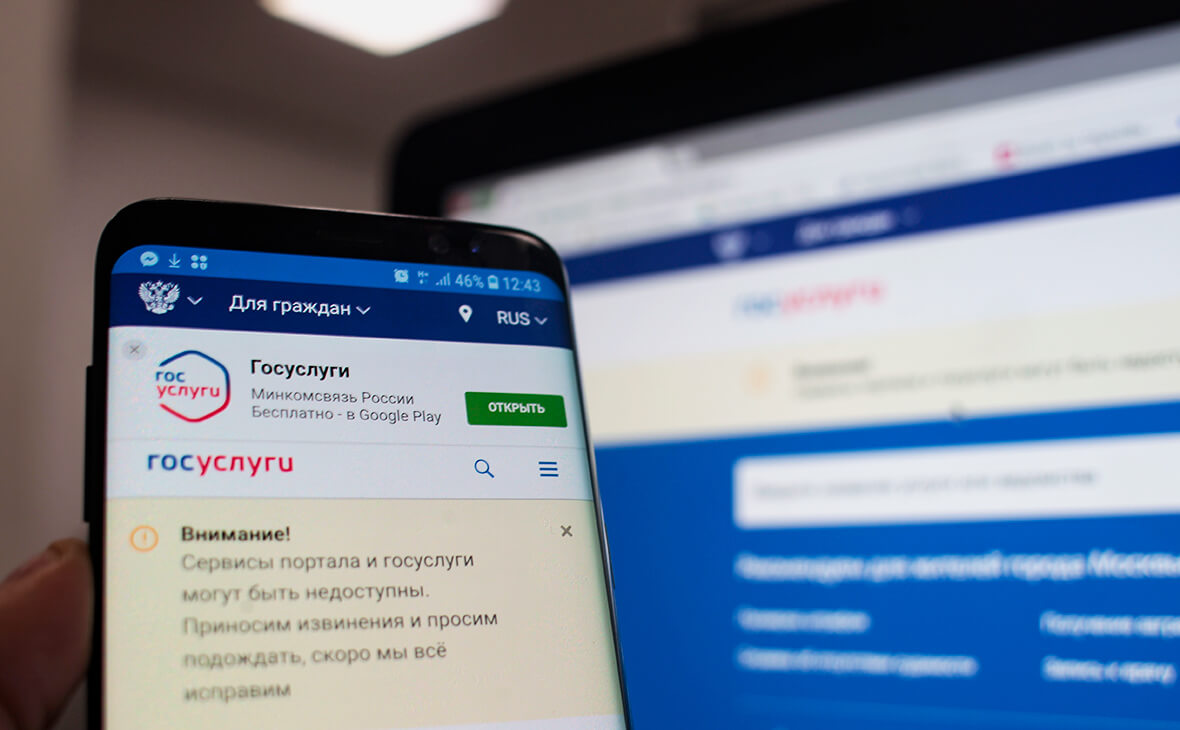
Перегрузка портала
Любой сайт или веб-приложение имеет ограниченную пропускную способность. Чем больше пользователей посещают портал Госуслуги в текущий момент, тем выше нагрузка на сервер. При чрезмерных нагрузках отмечаются различные ошибки и сбои.
Чаще всего страницы сайта просто прекращают загружаться либо делают это очень долго. В таких условиях войти на главную страницу портала либо выполнить авторизацию в системе практически невозможно.
Важно! Согласно статистическим данным, наименьшее количество пользователей на сайте фиксируется в промежуток с 23.00 до 04.00.
Блокировка антивирусом
Некоторые антивирусные программы поддерживают функцию защиты в реальном времени в интернете. Такой ПО предотвращает переходы по неизвестным ссылкам, открытие небезопасных страниц в браузерах, препятствует загрузке файлов и документов из неизвестных источников.
Антивирусная программа способна блокировать портал Госуслуги. Это связано с тем, что на данном сайте собираются персональные данные пользователя для последующей обработки. Аналогичные действия выполняют многие шпионские программы и сайты-вымогатели. Чтобы восстановить доступ к Госуслугам достаточно вывести адрес этого ресурса из «Карантина» в антивирусной утилите. Алгоритм действий варьируется в зависимости от того, какая программа используется для защиты ПК.
Неверные данные авторизации
Для входа необходимо ввести логин и пароль, которые закрепляются за личным профилем пользователя при регистрации. В случае если пара не совпадает из-за того, что посетитель ввел неправильные данные, вход на страницу невозможен. При многократных попытках войти с неверным указанием персональной информации может выполняться автоматическая блокировка страницы. Это происходит из-за того, что сайт реагирует на многократные попытки входа и расценивает эти действия как потенциально опасные.
Как восстановить пароль, смотрите на видео:
Технические работы
Портал Госуслуги регулярно обновляется. Выполнение технических работ является обязательным условием для сохранения функциональности и внедрения новых опций. Как правило, такие процедуры выполняются в ночное время, чтобы минимизировать дискомфорт для посетителей.
Важно! В отдельных случаях, например при серьезных системных сбоях или кибернетических атаках технические работы могут проводиться в дневной период, из-за чего доступ к услугам временно ограничивается.
Проблемы с оборудованием
Одна из наиболее распространенных причин, по которым пользователь не может войти на Госуслуги – неполадки в работе роутера или другого оборудования, используемого для раздачи интернета.
Проблемы с браузером
Вход в Портал может быть ограничен из-за некорректной работы обозревателя. К примеру, такое возможно, если в памяти хранится большое количество кэшированных файлов. Это не только влияет на работу браузера, но и отражается на общей производительности ПК.
Еще одна причина – использование расширений-блокировщиков. Многие пользователи устанавливают в браузер плагины и микропрограммы, которые блокируют всплывающие окна и потенциально опасные сайты. Из-за нестабильной работы таких утилит в браузере могут возникнуть проблемы с загрузкой страниц портала Госуслуги.
Переход со старой версии на новую
В начале 2021 года разработчики запустили новый портал, который работал в тестовом режиме. В настоящий момент реализуется переход в новую версию веб-сервиса, в то время как на старом сайте постепенно деактивируются личные кабинеты пользователей. Это может являться одной из причин, по которым пропал доступ к Госуслугам и не удается войти в свой профиль даже при вводе корректного логина и пароля.
Рекомендации для тех, кто не может зайти
Независимо от причины, возможности для получения доступа к личному кабинету у пользователей сохраняются. Сбои и ошибки в работе сервиса носят временный характер, а любые неполадки можно исправить.
Прежде всего, если пропал доступ к Госуслугам, рекомендуется сделать следующее:
проверить подключение к сети, перезагрузить маршрутизатор и ПК;
- выполнить проверку антивирусной утилиты на предмет блокировки сайта;
- проверить правильность введенного логина и пароля;
- убедиться в том, что доступ к сайту сохранился на других ПК и в мобильном приложении;
- проверить настройки браузера.
Варианты последующих действий зависят от характера неисправности. Если попасть на сайт удается, но не получается войти в свой профиль, необходимо выполнить восстановление пароля. Также восстановить доступ к персональному кабинету можно в МФЦ или через техническую поддержку портала.
Как восстановить логин и пароль
На сайте предусмотрена возможность быстрого восстановления данных для авторизации. Но для этого у пользователя должен быть доступ к номеру телефона или электронной почты, к которым привязан аккаунт.
Порядок действий:
- Зайти на сайт Госуслуги, перейти в раздел «Личный кабинет».
- В окне авторизации под строкой «Войти» кликнуть надпись «Я не знаю пароль».
- Выбрать доступный вариант для восстановления – по номеру либо e-mail.
- Получить код для восстановления, ввести его в соответствующее поле, придумать новый пароль.
При восстановлении данных авторизации система безопасности запрашивает у пользователя данные паспорта, ИНН либо СНИЛС. Это необходимо для того, чтобы исключить вероятность взлома.
Обращение в МФЦ
Если обеспечить доступ к личному кабинету через стандартный инструмент для восстановления не удалось, пользователь может обратиться в МФЦ. Достаточно посетить ближайший офис и записаться на прием к сотруднику. При себе следует иметь паспорт и СНИЛС.
Для восстановления необходимо предоставить документы. После этого на мобильный номер будет направлен смс-код. Его передают специалисту МФЦ, который восстанавливает доступ к профилю.
Техническая поддержка
В портале предусмотрена служба поддержки клиентов. На горячую линию можно попасть по номеру 8 800 100 70 10. Пользователю, у которого возникли трудности с доступом к сервису, нужно объяснить проблему оператору, который в дальнейшем озвучит способы решения.

Чистка браузера
Для стабильной работы веб-приложений и онлайн-сервисов рекомендуется регулярно чистить браузер. Рекомендуется удалять кэш-файлы, историю просмотров, данные о загрузках. По возможности следует отключить неиспользуемые расширения и плагины, которые способны замедлять работу обозревателя.
В целях профилактики следует регулярно проверять ПК на предмет вредоносных программ. Такая возможность реализована в некоторых браузерах, например в Google Chrome. Для запуска проверки необходимо перейти в «Настройки» через опционное меню и выбрать пункт «Удалить вредоносное ПО».
Сбой в работе портала Госуслуги – довольно распространенное явление, которое может возникать из-за ошибок пользователей или некорректной работы самого сайта. Восстановить доступ к личному кабинету можно разными способами. Если сервис не отвечает по техническим причинам, в большинстве случаев достаточно подождать до тех пор, пока сбой не будет устранен. Если же доступ отсутствует из-за неправильного ввода пароля, следует выполнить процедуру восстановления, обратиться за помощью в МФЦ либо службу поддержки.
© 2022 Право Денег · Копирование материалов сайта запрещено
Москва, Новогиреевская улица, 21 | Контакты | Карта сайта
На чтение 8 мин Просмотров 12к. Опубликовано 16.08.2021
Содержание
- Главные причины
- Страница сервиса Госуслуги не открывается
- Настройки браузера препятствуют открытию сайта
- Сбои в работе сервиса из-за большого наплыва пользователей
- Блокировка ресурса установленной антивирусной программой
- Ресурс открывается, но получить услуги нельзя
- Проблемы с регистрацией: нельзя пройти проверку данных
- Проблемы с входом на сайт
- Способы решения проблемы
- Удалите все имеющиеся черновики
- Измените город регистрации
- Повторяйте ввод даты
- Система выдает ошибку 404
Главные причины
Рассмотрим, почему иногда не удается попасть в Госуслуги:
- не могу открыть сайт;
- настройки браузера не позволяют открывать сайт;
- проблемы с доступом к сайту;
- проблемы при использовании электронной подписи.
- проблемы с регистрацией: вы не можете пройти проверку данных;
- заблокировать ресурс от установленной антивирусной программы;
- система выдает ошибку 404;
- ресурс открывается, но услуги получить нельзя;
Страница сервиса Госуслуги не открывается
Такая сложность может быть связана как с проблемами доступа в Интернет, так и с неисправностями самого ресурса. Здесь прежде всего необходимо выяснить, с чем связана проблема.
Во-первых, дважды проверьте свое интернет-соединение. Если подключения нет, нужно проверить, все ли кабели подключены правильно. Если с этим все в порядке и связи нет, то нужно проверить, работает ли само соединение. Дело в том, что периодически могут улетать драйверы, обеспечивающие подключение, или Windows не может их найти, в результате чего нет подключения. Чтобы обнаружить эту проблему, вам нужно будет запустить диагностику сетевого подключения. Система проверит и отобразит сообщение об отсутствии сетевой карты. В такой ситуации может потребоваться переустановка драйверов для адаптера.
Вы можете попробовать открыть другие сайты. Если с открытием проблем нет, значит, отсутствие доступа касается только услуги Госслужбы. Здесь мы также должны выяснить причину произошедшего:
- Попробуйте открыть платформу в другом браузере. Если соединение было успешным, вам необходимо внести изменения в настройки вашего браузера.
- Попробуйте открыть ресурс со своего смартфона через мобильный интернет. Если попытка не удалась, это означает, что возникшие проблемы связаны с вашим интернет-провайдером.
Если все ваши попытки открыть сервис Госуслуг оказались безуспешными и сайт еще недоступен, это могло быть связано с неисправностью самого ресурса. Устранением этих проблем занимаются специалисты, обеспечивающие техническую поддержку и эксплуатацию сайта.
Важно! Чтобы устранить проблему, вам нужно будет позвонить в техподдержку госуслуг и описать возникшую проблему. Это можно сделать со стационарного телефона — 8-800-100-70-10 или со своего мобильного телефона на 115. Звонки на эти номера бесплатные.
Настройки браузера препятствуют открытию сайта
Как уже отмечалось, проблемы с доступом к сервису State Services могут быть связаны с некорректными настройками браузера. Чтобы решить проблему, вам следует:
- Очистите кеш, связанный с программой. В настройках браузера откройте вкладку «Очистить данные» или откройте окно, нажав Ctrl + Shift + Delete. В открывшемся меню установите флажки рядом с элементами, чтобы очистить кеш и файлы cookie.
- Перезагружаем сайт, нажав Crtl + F5.
- Мы проверяем, что функция, позволяющая использовать прокси-сервер, отключена в настройках браузера.
При использовании браузера Chrome вам необходимо:
- откройте его настройки, нажав на три точки, расположенные в правом верхнем углу;
- перейдите во вкладку «Настройки»;
- в открывшемся окне выберите пункт «Сетевые настройки»;
- сохраните внесенные изменения.
- перейдите во вкладку «Настройки прокси-сервера»;
- нажмите на раздел «Еще»;
- проверьте, установлен ли флажок рядом с «Использовать прокси-сервер…». Если да, то его нужно удалить, если нет, то ничего делать не нужно;
- открыть блок «Система»;
При использовании браузера Microsoft Edge вам потребуются:
- откройте меню, которое обозначено тремя точками;
- перейти во вкладку «параметры»;
- переходим в блок «Настройки прокси-сервера», где снимаем галочку напротив пункта, связанного с использованием сервера.
- нажмите на пункт «Подробнее…»;
После внесения изменений вам необходимо перезапустить браузер и войти в службу State Services.
Если выполненные действия оказались неэффективными и страница сайта по-прежнему не загружается, это может быть связано с тем, что при включении браузера автоматически запускаются различные расширения, влияющие на сетевое соединение. Для решения проблемы вам потребуется выполнить следующие действия:
- Откройте главное меню браузера.
- Перейдите в Расширения для Chrome, Edge и Safari или Надстройки для Mozilla.
- Давайте установим флажки перед всеми включенными расширениями, чтобы отключить и удалить их. Эти действия не повлияют на базовую функциональность браузера.
Еще одна причина, которая влияет на то, что служба статуса не открывается, — это отключение скриптов JavaScript. Чтобы включить поддержку JavaScript в вашем браузере, вам необходимо:
- Откройте настройки вашего браузера.
- Зайдите в меню «Еще».
- Перейдите на вкладку «Настройки контента».
- Установите флажок рядом с полем включения для элемента JavaScript.
Сбои в работе сервиса из-за большого наплыва пользователей
Иногда портал не справляется с большим потоком клиентов: время загрузки страницы увеличивается, и часть сервиса становится недоступной. Аналогичная ситуация характерна для окончания налоговых отчетных периодов, когда все стараются успеть подать онлайн-декларацию.
Возможна перегрузка в период сдачи ЕГЭ, когда школьники и родители со всей страны съезжаются одновременно, чтобы проверить свои баллы. Повышение внимания граждан к государственным услугам может быть инициировано законом или указом, позволяющим предоставлять социальные льготы через портал или запрашивать льготы.
Знак перегрузки ресурсов — это вращающийся шестиугольник в центре страницы. Обычно он появляется на 1-2 секунды при переходе по ссылке, а если есть проблема с сервисом, он может зависнуть на несколько минут. Чтобы не терять время, лучше всего возвращаться к порталу рано утром или поздно вечером, когда нагрузка спадет.
Часть услуг, связанных с налогами и льготами, в случае сбоя в работе Госуслуг, может быть оформлена на официальных сайтах ведомств: nalog.ru, pfrf.ru и др.
Блокировка ресурса установленной антивирусной программой
Время от времени случается, что установленные на них антивирусные программы также блокируют проверяемые сайты и те, которые вы посещали несколько раз. Также может быть заблокирована услуга госуслуг. Для решения проблемы следует проверить правильность предположения: выключить антивирус и попробовать загрузить страницу. Если подключение прошло успешно, это означает, что у вас проблемы из-за антивирусной программы.
Чтобы справиться с возникшей сложностью и при этом обеспечить защиту вашего компьютера от вирусов, необходимо добавить адрес государственной службы в список сайтов, для которых всегда будет предоставляться доступ. Для этого для антивируса NOD32 действуйте следующим образом:
- откройте настройки антивирусной программы;
- перейти на вкладку с расширенными параметрами;
- в развернутом окне введите адрес gosuslugi.ru;
- подтверждаем внесенные изменения, нажав на кнопку «ОК».
- щелкните ссылку «Управление URL-адресом»;
- нажмите на пункт «Защита доступа в Интернет;
Ресурс открывается, но получить услуги нельзя
Иногда пользователь открывает ресурс службы состояний, и когда он пытается получить службу, система возвращает ошибку. Эта проблемная ситуация может быть связана со следующими причинами:
- к услугам одной из страниц сервиса обратилось чрезмерно большое количество пользователей. В результате произошла перегрузка системы (в этой ситуации ничего делать не нужно, нужно просто зайти на сайт позже и получить желаемую услугу);
- технические проблемы по услуге (подписавшись на уведомления от системы, вы узнаете, что проблема решена и есть возможность получить запрошенную услугу).
Проблемы с регистрацией: нельзя пройти проверку данных
При регистрации на портале вы можете столкнуться с ситуацией, когда вы вводите свои паспортные данные и номер СНИЛС и через 5 дней система выдает уведомление о том, что указанная информация еще не проверена. Если вы столкнулись с такой трудностью, вам необходимо обратиться в службу технической поддержки платформы. Необходимо написать через специальную форму или связаться по телефону. Специалисты помогут вам решить трудности, возникшие в связи с проверкой введенной вами информации.
Проблемы с входом на сайт
Часто проблемы с доступом к сайту вызваны собственными действиями пользователя. Если у вас возникли проблемы с авторизацией, вам необходимо:
- Убедитесь, что при вводе идентификационных данных не вводятся ненужные символы, такие как пробелы, тире и т.д.
- Убедитесь, что клавиша CapsLock не активна.
- Дважды проверьте, правильно ли активирован язык ввода.
Если вы забыли пароль и логин, которые вы изначально установили, выполните следующие действия:
- в качестве логина вы можете указать номер телефона или свою электронную почту;
- следуйте процедуре смены пароля, нажав ссылку «Забыли пароль?»;
- соблюдайте последовательность действий, предложенную системой.
Способы решения проблемы
Если регистрация в ГИБДД через госуслуги недоступна, вы можете попробовать решить проблему самостоятельно. Это не займет времени.
Удалите все имеющиеся черновики
Перейдите в раздел «Мои приложения» и откройте вкладку «Черновики». Хранит информацию обо всех приложениях, которые были составлены, но не отправлены по какой-либо причине. Очистите память обо всех звонках ГИБДД, особенно с пометкой «Внимание. К сожалению, сейчас невозможно заказать выбранную услугу. Тогда попробуйте еще раз.
Измените город регистрации
Иногда услуги ГИБДД по госуслугам недоступны из-за невозможности открыть вкладку или выбрать подразделение в вашем населенном пункте. Затем нажмите на другой город, расположенный в вашем регионе проживания. Или даже выбрать другое юридическое лицо из РФ. Если появится список других ГИБДД, укажите свой регион и город. Возможно, откроется карта с филиалами в вашем регионе.
Повторяйте ввод даты
Невозможно подписаться, потому что вы не можете выбрать дату. Но это при условии, что в назначенный для посещения день гарантировано будет свободное время. И ты это знаешь. В этом случае обновите последнюю цифру даты с интервалом от 30 секунд до 1 минуты. Нередко помогает с 3-4 попытками. Затем нажмите «Отправить вопрос», чтобы отобразился статус «Зарегистрирован на портале». Затем вы получите сообщение «Приложение зарегистрировано».
Система выдает ошибку 404
Вы можете получить такое сообщение в следующих случаях:
- Вы неверно ввели адрес в строке поиска (добавлен несуществующий символ или, наоборот, вы его потеряли).
- Скорость интернета в настоящее время слишком мала для загрузки службы.
- Служба Status Services была перенесена на другой адрес и автоматическое перенаправление пользователей не было указано в настройках.
Важно! Когда появляется страница с ошибкой 404, вам следует позвонить в службу технической поддержки.

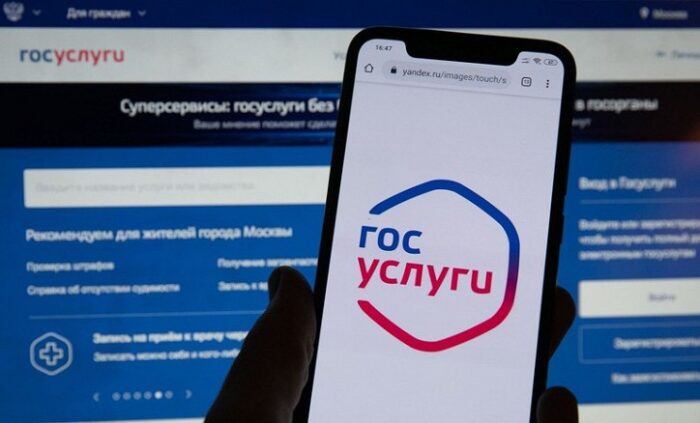
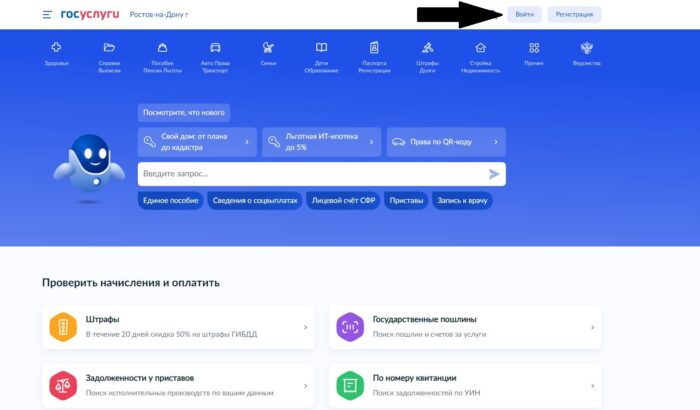
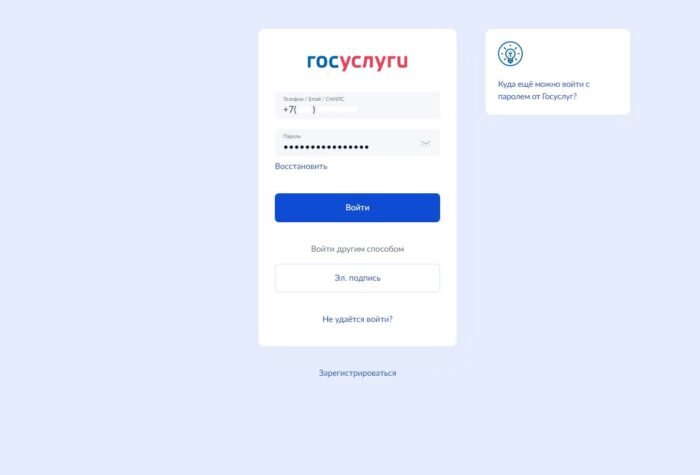
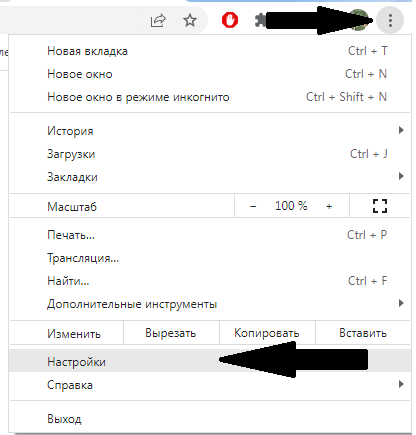
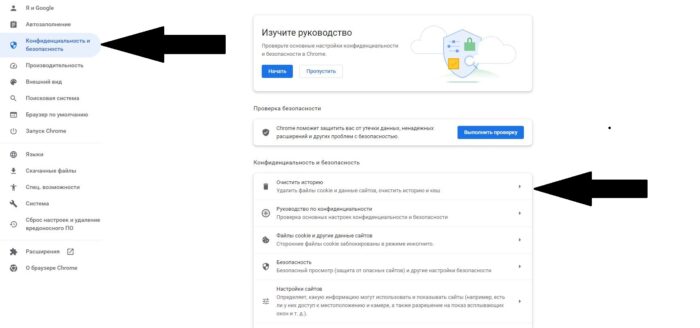
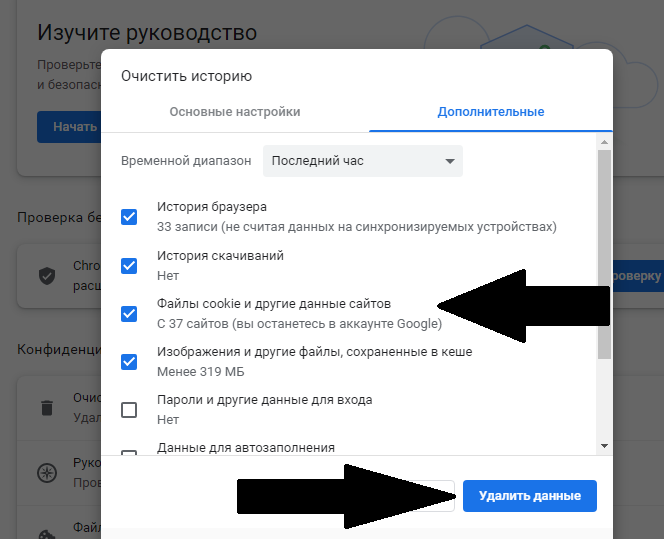
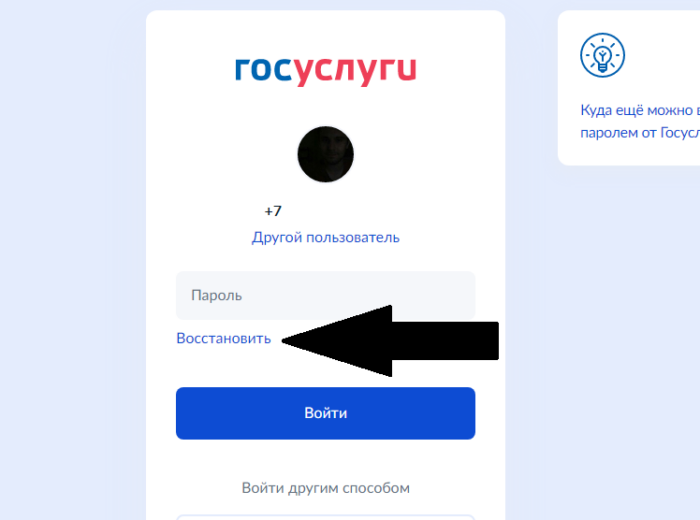
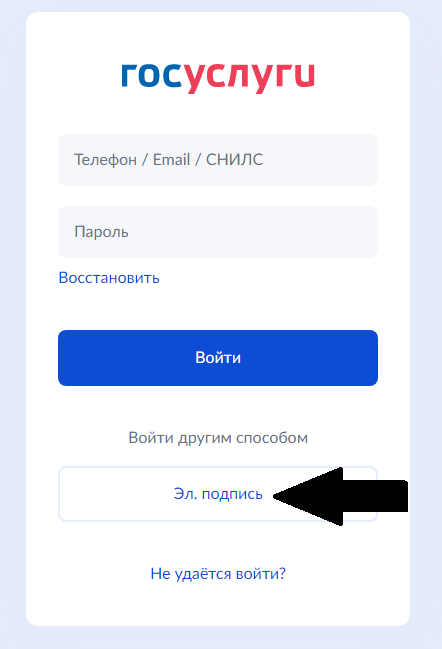
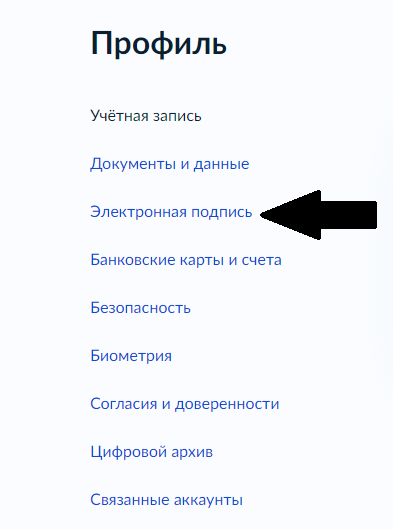
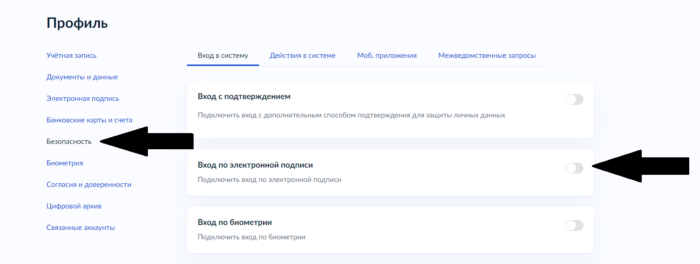
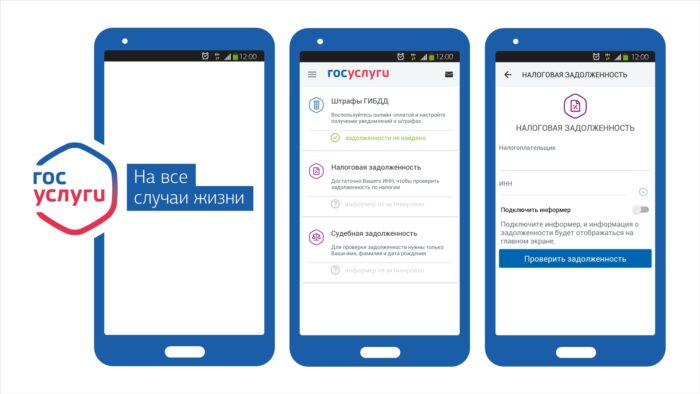
















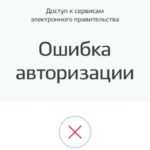

































 проверить подключение к сети, перезагрузить маршрутизатор и ПК;
проверить подключение к сети, перезагрузить маршрутизатор и ПК;